Android_(传感器)指南针
Android方向传感器
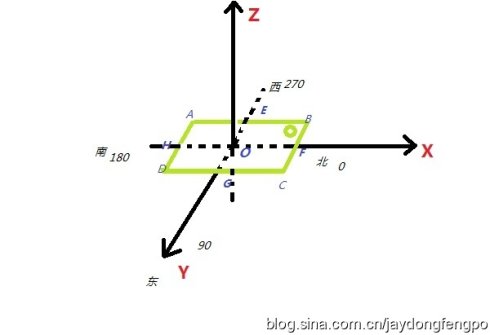
传感器中的X:如上图所示,规定X正半轴为北,手机头部指向OF方向,此时X的值为0,如果手机头部指向OG方向,此时X值为90,指向OH方向,X值为180,指向OE,X值为270 传感器中的Y:现在我们将手机沿着BC轴慢慢向上抬起,即手机头部不动,尾部慢慢向上翘起来,直到AD跑到BC右边并落在XOY平面上,Y的值将从0~180之间变动,如果手机沿着AD轴慢慢向上抬起,即手机尾部不懂,直到BC跑到AD左边并且落在XOY平面上,Y的值将从0~-180之间变动,这就是方向传感器中Y的含义。 传感器中的Z:现在我们将手机沿着AB轴慢慢向上抬起,即手机左边框不动,右边框慢慢向上翘起来,直到CD跑到AB右边并落在XOY平面上,Z的值将从0~180之间变动,如果手机沿着CD轴慢慢向上抬起,即手机右边框不动,直到AB跑到CD左边并且落在XOY平面上,Z的值将从0~-180之间变动,这就是方向传感器中发Z的含义。 了解了方向传感器中X,Y,Z的含义之后下面我们就开始学习如何使用
首先我们创建一个传感器管理器和一个传感器监听器,管理器用来管理传感器以及创建各种各样的传感器,监听器用来监视传感器的变化并且进行相应的操作
private SensorManager sensorManager;
private MySensorEventListener mySensorEventListener;
mySensorEventListener= new MySensorEventListener();//这个监听器当然是我们自己定义的,在方向感应器感应到手机方向有变化的时候,我们可以采取相应的操作,这里紧紧是将x,y,z的值打印出来
private final class MySensorEventListener implements SensorEventListener{ @Override
//可以得到传感器实时测量出来的变化值
public void onSensorChanged(SensorEvent event) {
//方向传感器
if(event.sensor.getType()==Sensor.TYPE_ORIENTATION){
//x表示手机指向的方位,0表示北,90表示东,180表示南,270表示西
float x = event.values[SensorManager.DATA_X];
float y = event.values[SensorManager.DATA_Y];
float z = event.values[SensorManager.DATA_Z];
//tv_orientation是界面上的一个TextView标签,不再赘述
tv_orientation.setText("Orientation:"+x+","+y+","+z);
}
} 我们在onResume方法中创建一个方向传感器,并向系统注册监听器
protected void onResume() {
Sensor sensor_orientation=sensorManager.getDefaultSensor(Sensor.TYPE_ORIENTATION);
sensorManager.registerListener(mySensorEventListener,sensor_orientation, SensorManager.SENSOR_DELAY_UI);
super.onResume();
}
最后我们在onPause()中注销所有传感器的监听,释放方向感应器资源!
protected void onPause() {
//注销所有传感器的监听
sensorManager.unregisterListener(mySensorEventListener);
super.onPause();
}
到此,有关方向传感器的介绍完毕!
Android:方向传感器
感谢东风破的博客:传送门
利用Android传感器传回来第一个参数值就是代表手机绕z轴旋转在角度,可以通过Android本身传感器开发出指南针
运行截图:

程序结构
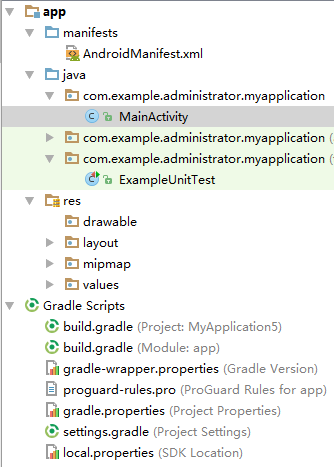
package com.example.administrator.myapplication; import android.content.Context;
import android.graphics.Canvas;
import android.graphics.Color;
import android.graphics.Paint;
import android.graphics.Path;
import android.hardware.Sensor;
import android.hardware.SensorListener;
import android.hardware.SensorManager;
import android.support.v7.app.AppCompatActivity;
import android.os.Bundle;
import android.util.Config;
import android.util.Log;
import android.view.View; import java.util.List; public class MainActivity extends AppCompatActivity { private static final String TAG ="指南针";
private SensorManager mSensorManager;
private SampleView mView;
private float[] mValues; private final SensorListener mListener = new SensorListener() {
@Override
public void onSensorChanged(int i, float[] floats) {
if(Config.DEBUG)
Log.d("TAG","sensorChanged("+floats[0]+","+floats[1]+","+floats[2]+")");
mValues = floats;
if(mView!=null)
{
mView.invalidate();
}
} @Override
public void onAccuracyChanged(int i, int i1) { }
}; protected void onCreate(Bundle savedInstanceState) {
super.onCreate(savedInstanceState);
mSensorManager = (SensorManager)getSystemService(Context.SENSOR_SERVICE);
List<Sensor>sensors = mSensorManager.getSensorList(Sensor.TYPE_ALL);
mView = new SampleView(this);
setContentView(mView);
} @Override
protected void onResume()
{
super.onResume();
mSensorManager.registerListener(mListener,SensorManager.SENSOR_ORIENTATION,SensorManager.SENSOR_DELAY_GAME);
} @Override
protected void onStop()
{
mSensorManager.unregisterListener(mListener);
super.onStop();
} private class SampleView extends View{
private Paint mPaint = new Paint();
private Path mPath = new Path();
private boolean mAnimate;
private long mNextTime;
public SampleView(Context context)
{
super(context);
mPath.lineTo(-20,60);
mPath.lineTo(0,50);
mPath.lineTo(20,60);
mPath.close();
} protected void onDraw(Canvas canvas)
{
Paint paint = mPaint;
canvas.drawColor(Color.WHITE);
paint.setAntiAlias(true);
paint.setColor(Color.BLUE);
paint.setStyle(Paint.Style.FILL);
int w = canvas.getWidth();
int h = canvas.getHeight();
int cx = w/2;
int cy = h/2;
canvas.translate(cx,cy);
if(mValues!=null)
{
canvas.rotate(-mValues[0]);
}
canvas.drawPath(mPath,mPaint); } @Override
protected void onAttachedToWindow()
{
mAnimate = true;
super.onAttachedToWindow();
} protected void onDetachedFromWindow()
{
mAnimate = false;
super.onDetachedFromWindow();
}
} }
MainActivity
一、方位传感器
注册注册方位角传感器,获取其中的极方位角方(mValues)
private final SensorListener mListener = new SensorListener() {
@Override
public void onSensorChanged(int i, float[] floats) {
mValues = floats;
if(mView!=null)
{
mView.invalidate();
}
}
@Override
public void onAccuracyChanged(int i, int i1) {
}
};
二、指南针
1、绘制指南针
public SampleView(Context context)
{
super(context);
mPath.lineTo(-20,60);
mPath.lineTo(0,50);
mPath.lineTo(20,60);
mPath.close();
}
canvas.translate(cx,cy)方法
平移,将画布的坐标原点向左右方向移动cx,向上下方向移动cy.canvas的默认位置是在(0,0).
2、调整指南针方向
每当方位角度栽移动时,通过控制整个话不反方向移动同样在角度,来实现看起来椒整个指南针都在移动
canvas.rotate(x)方法
旋转角度,以弧度计
private class SampleView extends View{
private Paint mPaint = new Paint();
private Path mPath = new Path();
private boolean mAnimate;
private long mNextTime;
public SampleView(Context context)
{
super(context);
mPath.lineTo(-20,60);
mPath.lineTo(0,50);
mPath.lineTo(20,60);
mPath.close();
}
protected void onDraw(Canvas canvas)
{
Paint paint = mPaint;
canvas.drawColor(Color.WHITE);
paint.setAntiAlias(true);
paint.setColor(Color.BLUE);
paint.setStyle(Paint.Style.FILL);
int w = canvas.getWidth();
int h = canvas.getHeight();
int cx = w/2;
int cy = h/2;
canvas.translate(cx,cy);
if(mValues!=null)
{
canvas.rotate(-mValues[0]);
}
canvas.drawPath(mPath,mPaint);
}
@Override
protected void onAttachedToWindow()
{
mAnimate = true;
super.onAttachedToWindow();
}
protected void onDetachedFromWindow()
{
mAnimate = false;
super.onDetachedFromWindow();
}
}
Android_(传感器)指南针的更多相关文章
- Android_传感器光学
上一篇写了一个小案例方向传感器,与这光学传感器原理大致类似,但其实代码的主要区别得到的类型不一样在这里我一一列举出来: * Sensor.TYPE_ORIENTATION:方向传感器. * Senso ...
- Android_(传感器)获取手机中的传感器
传感器是一种检测装置,能够感受被测量的信息,并能将检测和感受到的信息按一定规律变换成电信号或其它所需形式的信息输出 Android操作系统中内置了很多的传感器(物理装置),能够探测.感受外界的信号.物 ...
- android 传感器使用 Compass指南针的实现功能
以下是指南针通过方向传感器而旋转实现. CompassDemo.java: package com.example.activity; import android.app.Activity; imp ...
- Android学习笔记-传感器开发之利用传感器和Tween开发简易指南针
本次我们学习Android传感器的开发,前面已经介绍过了,tween的使用,所以,我们可以结合传感器与tween动画,开发简易的指南针. 首先先介绍一下传感器的相关知识, 在Android应用程序中使 ...
- Android_方向传感器
Android方向传感器小案例,主要代码如下: package com.hb.direction; import android.app.Activity; import android.conten ...
- Android_通过传感器抓小偷
package com.beyond.phonestolen; import android.hardware.Sensor; import android.hardware.SensorEvent; ...
- Android指南针之加速度传感器地磁传感器-android学习之旅(67)
由于andorid不推荐用传统的方向传感器,推荐用加速度传感器和地磁传感器来构造得到方向传感器的数据,其实主要是z轴的旋转角度 具体代码示例 代码如下 public class MainActivit ...
- iOS开发之──传感器使用 (转载)
在实际的应用开发中,会用到传感器,下面首先介绍一下iphone4的传感器,然后对一些传感器的开发的API作一简单介绍. AD:WOT2015 互联网运维与开发者大会 热销抢票 在实际的应用开发中,会用 ...
- iOS指南针
前言: 这个小项目使用到了CoreLocation框架里面的设备朝向功能,对CoreLocation感兴趣的可以翻一下之前的文章 在另一个博客站有朋友发现一个尴尬的问题(图片的东西2个方向是不对的), ...
随机推荐
- jmeter---导出文件接口测试
在http请求下添加后置处理器--BeanShell PostProcessor,保存文件到本地 运行脚本,查看本地文件.
- CE修改器使用教程 [入门篇]
Cheat Engine 一般简称CE,是一个开放源代码的作弊软件,其功能包括:内存扫描.十六进制编辑器.调试工具,Cheat Engine 自身附带了外挂制作工具,可以用它直接生成外挂工具,CE可以 ...
- Java排序--排序算法(内排序)
常用内排序算法 我们通常所说的排序算法往往指的是内部排序算法,即需要排序的数据在计算机内存中完成整个排序的过程,当数据率超大或排序较为繁琐时常借助于计算机的硬盘对大数据进行排序工作,称之为外部排序算法 ...
- 第八篇 CSS定位
CSS定位 CSS除了内外边距控制元素,还有定位,看到“定位”两个字,同学们应该就能清楚,它能够做什么. 在刚学习的时候,我也经常使用定位,来控制元素的位置,但是初学的同学可能会注意不到定位的一些 ...
- 创建全文索引----SQLserver
1.启动 Microsoft Search 服务 开始菜单-->SQL程序组-->服务管理器-->下拉筐-->Microsoft Search 服务-->启动它. 2. ...
- vue改变数据视图刷新问题
有时候我们会碰到数据已经更新了但是视图不更新的问题 1.根属性不存在,而想要直接给根属性赋值导致的视图不更新 解决:初始化属性的时候给根属性初始化一个空值就可以了 2.数组视图不更新 通过以下几个方法 ...
- LeetCode——回文链表
题目 给定一个链表的头节点head,请判断该链表是否为回 文结构. 例如: 1->2->1,返回true. 1->2->2->1,返回true. 15->6-> ...
- 错误信息 NSError
一.获取系统的错误信息 比如移动文件时,获取文件操作错误: NSError *e = nil;[[NSFileManager defaultManager] moveItemAtPath:source ...
- postgres导入和导出
导出整个数据库: pg_dump -h 127.0.0.1 -U zhang mydb >mydb_dum.sql 导出某个表: pg_dump -h 127.0.0.1 -U zhang my ...
- HttpClient 释放连接
Release the Connection:释放连接 This is a crucial step to keep things flowing. We must tell HttpClient t ...
